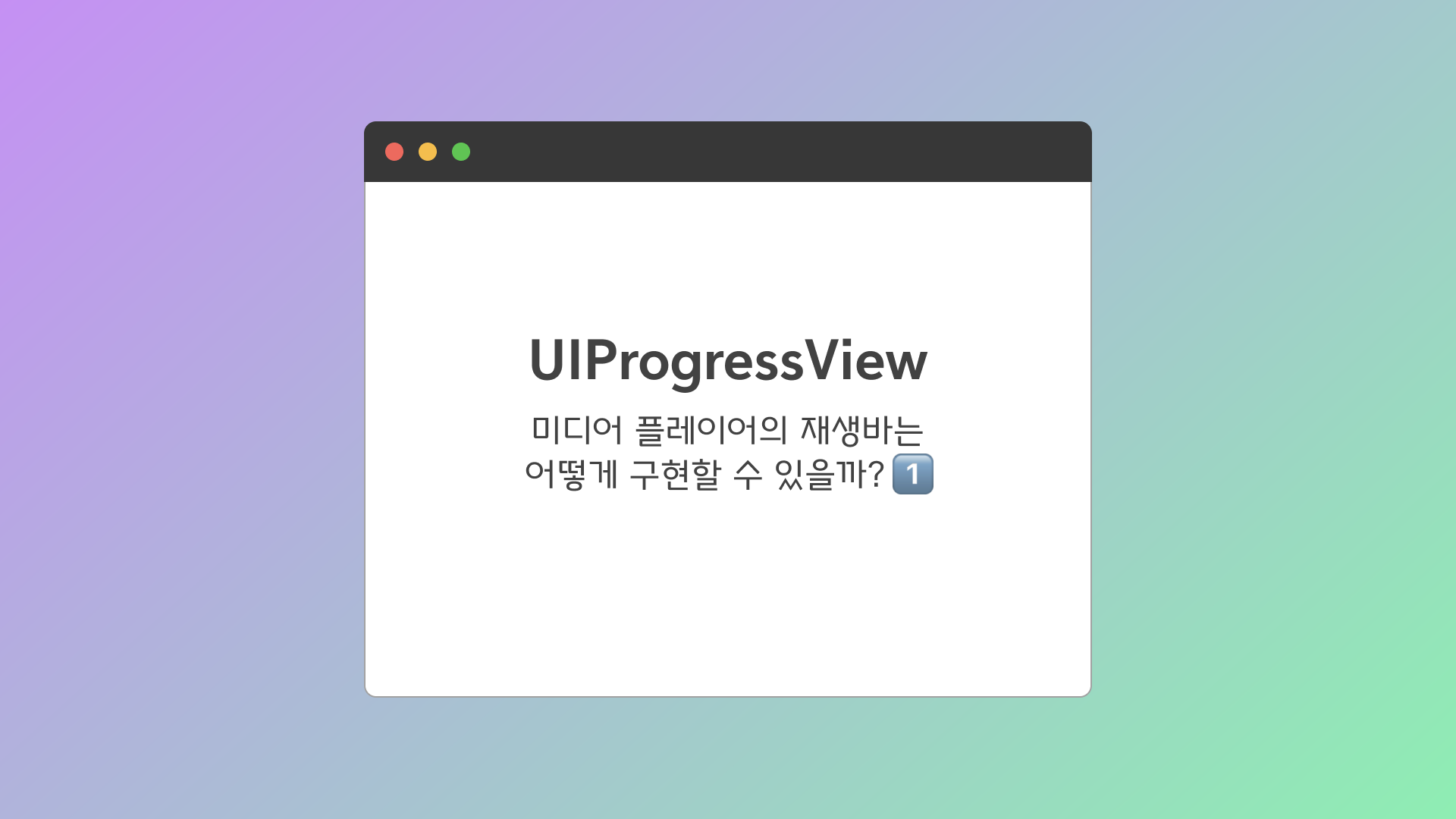
개인적으로 미디어 플레이에 관심이 많아서 개인 프로젝트로 뮤직 플레이어나 비디오 플레이어 등을 몇 번 만들어봤는데요.
미디어 플레이어에서 현재 재생 중인 구간을 보여주고, 또 다른 구간으로 넘어갈 수 있게 하는 재생바 부분을 어떻게 구현하면 좋을지 고민하며 공부한 내용들을 정리해 보려 합니다.
그중에서도 이번 시간에는 처음에 찾아봤던 UIProgressView에 대해서 알아보겠습니다.
UIProgressView
많은 미디어 플레이어에서 현재 재생 구간을 보여주는 재생바는 단순히 재생 구간을 보여주는 것만이 아니라 내가 원하는 구간으로 재생 구간을 변경하는 기능도 함께 하는 경우가 많습니다.
이러한 재생바를 영어권에서는 주로 Progress Bar라는 명칭으로 부르는데요. UIKit에도 비슷한 명칭의 UIProgressView라는 뷰를 제공하고 있습니다.

먼저 Apple의 공식 문서에 소개된 UIProgressView의 설명을 보면, UIProgressView는 시간 경과에 따른 작업 진행 상황을 표시하는 뷰라고 합니다. "시간 경과에 따른 작업 진행 상황을 표시하는 뷰"라고 하면 재생바에 필요한 현재 재생 구간을 알려주는 기능에 사용하기에 딱 좋겠죠?UIProgressView는 Progress Bar의 스타일을 관리하고, 작업의 진행률에 고정된 값을 가져오고 설정하기 위한 프로퍼티를 제공한다고 하네요.
UIProgressView의 진행률 관리
UIProgressView는 진행률을 관리하기 위해 아래의 세 가지 방법을 사용할 수 있습니다.
var progress: Float { get set }func setProgress(_ progress: Float, animated: Bool)var observedProgress: Progress? { get set }
1. progress
먼저 progress 프로퍼티는 UIProgressView의 현재 진행률을 가져오거나 설정할 수 있는데요.
진행률은 0.0~1.0 사이의 부동 소수점 값으로 표시되며 1.0은 작업이 완료되었음을 나타내고, 기본값은 0.0입니다.
일반적으로 진행률을 설정하거나, 진행률 값을 가져오기 위해 사용할 수 있겠네요.
2. setProgress(_:animated:)setProgress 메서드는 현재 진행률을 조정하는 메서드인데요. animated라는 파라미터를 이용해 progress의 변경 사항을 애니메이션으로 표시할지 여부를 결정할 수 있습니다.
progress는 앞의 progress 프로퍼티처럼 0.0~1.0 사이의 부동 소수점 값으로 표시되며 1.0은 작업이 완료되었음을 나타내고, 기본값은 0.0입니다.animated 파라미터는 애니메이션을 적용해야 하는 경우 true로, 그렇지 않고 변경 사항이 즉시 반영되기를 원한다면 false로 설정할 수 있습니다.
3. observedProgressobservedProgress 프로퍼티는 UIProgressView를 업데이트하는 데 사용될 Progress 객체를 설정할 수 있는데요. 이 프로퍼티를 설정하면 UIProgressView는 설정된 객체에서 수신한 정보를 사용하여 진행률을 애니메이션과 함께 자동으로 업데이트합니다.
진행률을 수동으로 업데이트하려면 이 프로퍼티를 nil로 설정하며, 기본값은 nil입니다.
UIProgressView 구성
UIProgressView는 현재 진행률(프로그레스 바에서 채워진 부분)을 보여주는 progress와 전체 진행률(프로그레스 바에서 채워지지 않은 부분)을 보여주는 track의 두 부분으로 나눌 수 있는데요.
해당 부분의 색상이나 이미지를 변경할 수 있는 다음과 같은 4가지 프로퍼티를 제공합니다.
progressTintColor: UIColor? { get set }progressImage: UIImage? { get set }trackTintColor: UIColor? { get set }trackImage: UIImage? { get set }
프로퍼티의 이름에서 알 수 있듯 progressTintColor와 progressImage는 각각 현재 진행률의 색상과 이미지를, trackTintColor와 trackImage는 전체 진행률의 색상과 이미지를 지정하거나 가져올 수 있습니다.
그 외에 UIProgressView의 현재 스타일을 지정하거나 가져오는 progressViewStyle이라는 프로퍼티도 있는데, UIProgressView에 지정할 수 있는 스타일은 default와 bar가 있습니다.

default는 일반적인 표준 프로그레스 뷰 스타일로 둥근 모양을 띠고 있으며 현재 진행률과 전체 진행률을 모두 쉽게 확인할 수 있습니다.
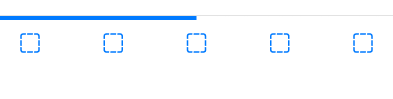
bar는 툴바에서 사용되는 프로그레스 뷰 스타일로 각진 모양을 띠고 있으며 현재 진행률을 쉽게 확인할 수 있지만, 전체 진행률의 트랙은 보이지 않네요.
다만, trackTintColor나 trackImage를 지정했다면, bar 스타일에서도 전체 진행률을 확인할 수 있습니다.bar 타입을 사용하는 가장 대표적인 예로는 iOS Safari 앱의 검색 창을 이용해 검색했을 때를 들 수 있겠네요.
UIProgressView에 재생바 구간 변경 기능 추가하기
기본적으로 UIProgressView는 터치 이벤트를 통해 진행률을 변경하는 기능을 지원하지 않습니다.
하지만, UIProgressView는 뭘 상속받고 있다? 바로 UIView를 상속받고 있다.
그렇다면 UIView는 무엇을 상속받고 있다? UIResponder를 상속받고 있다!
그럼, UIResponder는 무엇을 할 수 있다? 이벤트에 응답 및 처리를 할 수 있다!
네, UIResponder의 touch event 관련 메서드들을 오버라이드해서 원하는 동작을 만들어낼 수 있습니다.
우선 UIResponder의 기능들을 오버라이드하기 위해서 UIProgressView를 상속받는 CustomProgressView라는 클래스를 만들어 주겠습니다.
import UIKit
class CustomProgressView: UIProgressView {
}
가장 먼저 구현해 볼 동작은 특정 지점을 터치했을 때, 해당 지점으로 진행률을 변경하는 기능입니다.
먼저 현재 터치된 지점을 저장할 current라는 Double형의 변수를 만들어주겠습니다.
import UIKit
class CustomProgressView: UIProgressView {
private var current: Double?
}
그 후에 터치의 시작을 감지하는 touchesBegan(_:with:) 메서드를 오버라이드해서 터치된 지점의 x좌표를 감지해 current 변수에 저장합니다.
import UIKit
class CustomProgressView: UIProgressView {
private var current: Double?
override func touchesBegan(_ touches: Set<UITouch>, with event: UIEvent?) {
super.touchesBegan(touches, with: event)
current = touches.first!.location(in: self).x
}
}
current의 값은 변경되었지만, progress의 값을 변경하는 코드를 작성하지 않았죠?
progress 값의 변경은 터치 이벤트가 끝나는 시점에 변경해야하기 때문에 touchesEnded(_:with:) 메서드를 오버라이드해서 사용하겠습니다.
progress는 0.0~1.0 사이의 범위를 갖기 때문에 current의 값을 냅다 progress에 집어넣으면 최댓값인 1.0으로 고정되어 버리는데요.
그렇기 때문에 ProgressView의 전체 크기에서 현재 터치된 지점의 x 좌푯값을 나눈 값을 progress에 넣어 줍니다.
import UIKit
class CustomProgressView: UIProgressView {
private var current: Double?
override func touchesBegan(_ touches: Set<UITouch>, with event: UIEvent?) {
super.touchesBegan(touches, with: event)
current = touches.first!.location(in: self).x
}
override func touchesEnded(_ toches: Set<UITouch>, with event: UIEvent?) {
super.touchesEnded(touches, with: event)
progress = Float(current! / self.bounds.width)
}
}
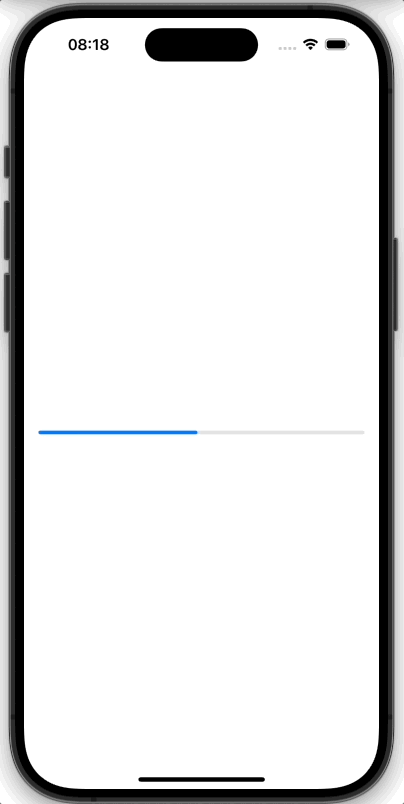
그럼, 이제 터치한 지점으로 ProgressView의 진행률이 변경되는 것을 확인할 수 있습니다.
그다음으로는 터치 이후 드래그 제스처를 했을 때, 드래그 되고있는 지점을 따라 진행률이 계속 변경되는 기능을 구현해 보겠습니다.
드래그에 따라 변경되는 좌표를 계속 감지하기 위해 touchesMoved(_:with:) 메서드를 오버라이드합니다.
import UIKit
class CustomProgressView: UIProgressView {
...
override func touchesMoved(_ touches: Set<UITouch>, with event: UIEvent?) {
super.touchesMoved(touches, with: event)
}
...
}
드래그에 따라 변경되는 좌표를 감지하고 그에 따라 진행률을 변경하기 위해서는 새로 변경된 터치 이벤트 좌표를 구해 전체 ProgressView의 크기와 비교해야 하는데요.
새 값을 current에 다시 저장해 progress에 반영하는 코드를 작성합니다.
import UIKit
class CustomProgressView: UIProgressView {
private var current: Double?
...
override func touchesMoved(_ touches: Set<UITouch>, with event: UIEvent?) {
super.touchesMoved(touches, with: event)
current = touches.first!.location(in: self).x
progress = Float(current! / self.bounds.width)
}
...
}
자 그러면 이제 터치했을 때뿐만 아니라 드래그했을 때도 진행률이 연속적으로 변경되는 것을 확인할 수 있습니다.
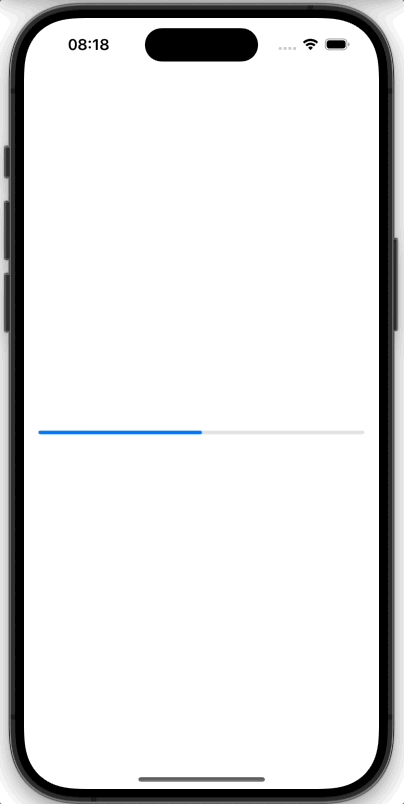
완성된 코드는 아래와 같습니다.
import UIKit
class CustomProgressView: UIProgressView {
private var current: Double?
override func touchesBegan(_ touches: Set<UITouch>, with event: UIEvent?) {
super.touchesBegan(touches, with: event)
current = touches.first!.location(in: self).x
}
override func touchesMoved(_ touches: Set<UITouch>, with event: UIEvent?) {
super.touchesMoved(touches, with: event)
current = touches.first!.location(in: self).x
progress = Float(current! / self.bounds.width)
}
override func touchesEnded(_ touches: Set<UITouch>, with event: UIEvent?) {
super.touchesEnded(touches, with: event)
progress = Float(current! / self.bounds.width)
}
}
UIProgressView의 주요 용도
기본적으로 UIProgressView는 특정 터치 이벤트 등을 지원하지 않습니다.
이것으로 보아 UIProgressView는 단순히 특정 태스크에 대한 현재 진행률을 보여주는 것이 주요 목표라고 볼 수 있습니다.
그렇다면 이런 뷰가 필요한 경우는 어떤 경우가 있을까요?
이런 목적으로 사용되는 가장 쉽게 접할 수 있는 경우로는 게임 앱을 예로 들 수 있습니다.
일부 게임 앱들은 단순히 앱 스토어에서 설치하는 것 뿐만 아니라, 최초 접속시 추가 리소스를 다운로드하는 경우가 있습니다.
이런 경우 추가 리소스가 얼마나 설치되었는 지를 보여주는 목적으로 사용할 수 있습니다.
혹은 게임에서 다른 화면으로 넘어갈 때 로딩 시간이 있다면 로딩이 얼마나 진행되었는지를 보여주는 용도로도 사용할 수 있습니다.
다만, 실제 게임 앱들의 경우 iOS 네이티브로 작성되기보단 Unity나 Unreal 등의 엔진 위에서 개발되기 때문에 실제로 게임 앱에서는 UIProgressView가 사용되는 경우가 거의 없을 것으로 보입니다.
하지만, 게임 앱 외에 앱이라면 특정 컨텐츠의 다운로드 진행률이나 로딩 진행률 등을 보여주는 용도로 UIProgressView를 사용할 수 있겠네요.
마무리
이렇게 이번 시간에는 UIProgressView를 이용하여 미디어 플레이어의 재생 바에 필요한 재생 구간 표시, 구간 선택 및 이동 기능을 구현하는 방법에 대해 알아보았는데요.
실제 미디어 플레이어의 재생 바에는 progress뿐만 아니라, 영상의 재생 시간 자체를 변경하는 코드가 추가로 필요합니다.UIProgressView 자체는 사실 다른 동작보다는 현재의 진행률을 보여주는 것 자체만이 목적이기 때문에 용도를 생각한다면 미디어 플레이어의 재생 바에는 UIProgressView가 적절해 보이진 않네요.
다음 시간에는 미디어 플레이어의 재생 바는 어떻게 구현할 수 있을까? 제2편 UISlider를 이용한 구현 방법에 대해 알아보겠습니다.
후기
UIProgressView와 UISlider를 한 편에 다 싣는 것이 목표였는데, UIProgressView만으로도 분량이 너무 넘쳐서 읽기 부담스럽다는 느낌이 들어 글을 두 개로 나누게 되었습니다.UISlider를 정리한 내용은 UIProgressView보다 더 많은데 큰일이네요.
참고자료
https://developer.apple.com/documentation/uikit/uiprogressview
UIProgressView | Apple Developer Documentation
A view that depicts the progress of a task over time.
developer.apple.com
https://developer.apple.com/documentation/uikit/uiresponder
UIResponder | Apple Developer Documentation
An abstract interface for responding to and handling events.
developer.apple.com
히스토리
2023.12.24 최초 발행
2024.01.02 "UIProgressView의 주요 용도" 섹션 추가
'Swift > UIKit' 카테고리의 다른 글
| [UIKit] UIBarAppearance - iOS 시스템 바의 기본 모양 커스터마이징하기 (0) | 2024.02.04 |
|---|---|
| [UIKit] UISlider / 미디어 플레이어의 재생바는 어떻게 구현할 수 있을까? 2️⃣ (0) | 2024.01.07 |
| [UIKit] iOS 15 이후의 UIButton 구성 방법 (0) | 2023.06.18 |
| [UIKit] UIWindow 객체의 역할 (0) | 2023.05.21 |
| [UIKit] ViewController의 생명주기(Life Cycle) (0) | 2023.04.09 |
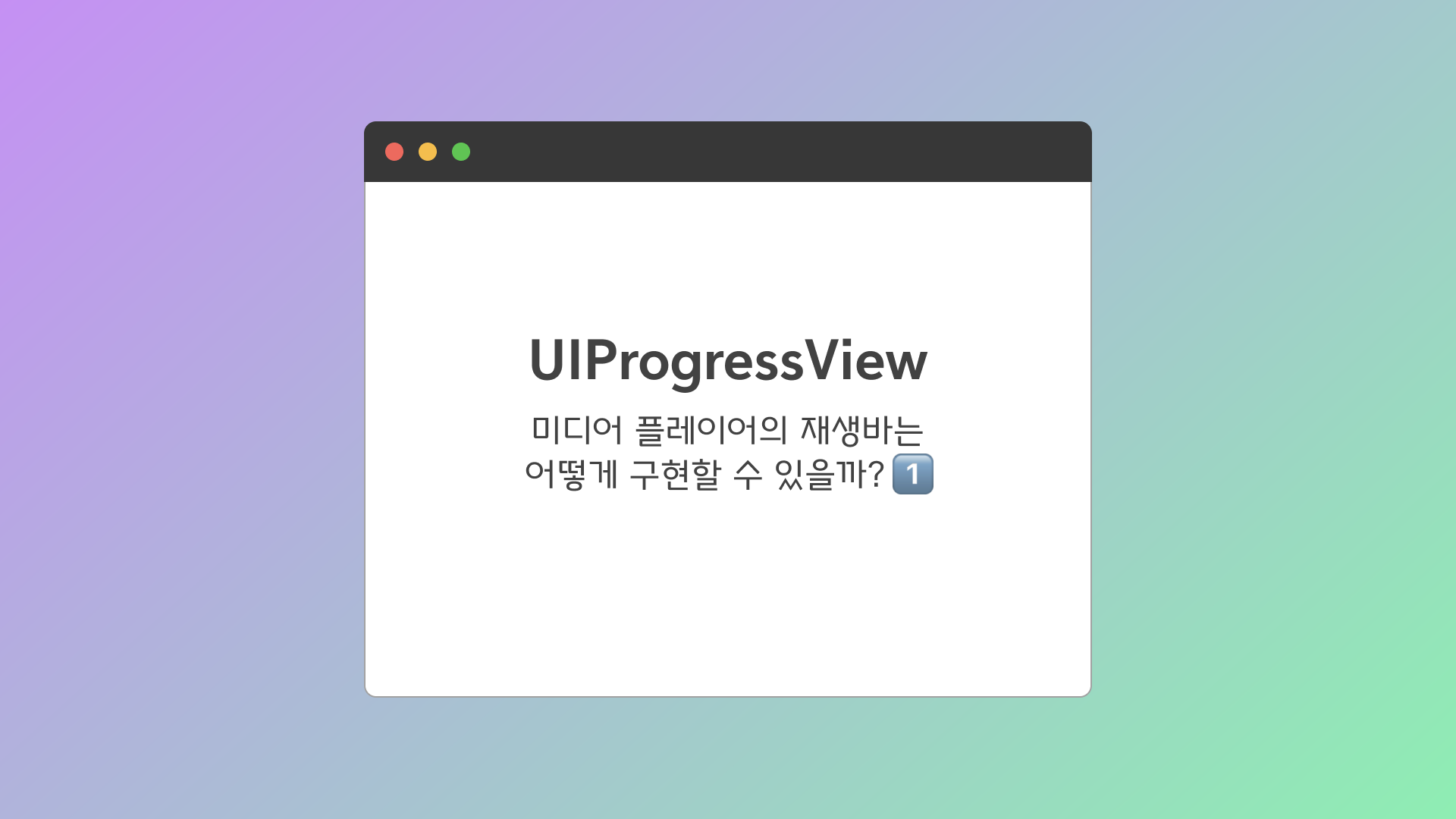
개인적으로 미디어 플레이에 관심이 많아서 개인 프로젝트로 뮤직 플레이어나 비디오 플레이어 등을 몇 번 만들어봤는데요.
미디어 플레이어에서 현재 재생 중인 구간을 보여주고, 또 다른 구간으로 넘어갈 수 있게 하는 재생바 부분을 어떻게 구현하면 좋을지 고민하며 공부한 내용들을 정리해 보려 합니다.
그중에서도 이번 시간에는 처음에 찾아봤던 UIProgressView에 대해서 알아보겠습니다.
UIProgressView
많은 미디어 플레이어에서 현재 재생 구간을 보여주는 재생바는 단순히 재생 구간을 보여주는 것만이 아니라 내가 원하는 구간으로 재생 구간을 변경하는 기능도 함께 하는 경우가 많습니다.
이러한 재생바를 영어권에서는 주로 Progress Bar라는 명칭으로 부르는데요. UIKit에도 비슷한 명칭의 UIProgressView라는 뷰를 제공하고 있습니다.

먼저 Apple의 공식 문서에 소개된 UIProgressView의 설명을 보면, UIProgressView는 시간 경과에 따른 작업 진행 상황을 표시하는 뷰라고 합니다. "시간 경과에 따른 작업 진행 상황을 표시하는 뷰"라고 하면 재생바에 필요한 현재 재생 구간을 알려주는 기능에 사용하기에 딱 좋겠죠?UIProgressView는 Progress Bar의 스타일을 관리하고, 작업의 진행률에 고정된 값을 가져오고 설정하기 위한 프로퍼티를 제공한다고 하네요.
UIProgressView의 진행률 관리
UIProgressView는 진행률을 관리하기 위해 아래의 세 가지 방법을 사용할 수 있습니다.
var progress: Float { get set }func setProgress(_ progress: Float, animated: Bool)var observedProgress: Progress? { get set }
1. progress
먼저 progress 프로퍼티는 UIProgressView의 현재 진행률을 가져오거나 설정할 수 있는데요.
진행률은 0.0~1.0 사이의 부동 소수점 값으로 표시되며 1.0은 작업이 완료되었음을 나타내고, 기본값은 0.0입니다.
일반적으로 진행률을 설정하거나, 진행률 값을 가져오기 위해 사용할 수 있겠네요.
2. setProgress(_:animated:)setProgress 메서드는 현재 진행률을 조정하는 메서드인데요. animated라는 파라미터를 이용해 progress의 변경 사항을 애니메이션으로 표시할지 여부를 결정할 수 있습니다.
progress는 앞의 progress 프로퍼티처럼 0.0~1.0 사이의 부동 소수점 값으로 표시되며 1.0은 작업이 완료되었음을 나타내고, 기본값은 0.0입니다.animated 파라미터는 애니메이션을 적용해야 하는 경우 true로, 그렇지 않고 변경 사항이 즉시 반영되기를 원한다면 false로 설정할 수 있습니다.
3. observedProgressobservedProgress 프로퍼티는 UIProgressView를 업데이트하는 데 사용될 Progress 객체를 설정할 수 있는데요. 이 프로퍼티를 설정하면 UIProgressView는 설정된 객체에서 수신한 정보를 사용하여 진행률을 애니메이션과 함께 자동으로 업데이트합니다.
진행률을 수동으로 업데이트하려면 이 프로퍼티를 nil로 설정하며, 기본값은 nil입니다.
UIProgressView 구성
UIProgressView는 현재 진행률(프로그레스 바에서 채워진 부분)을 보여주는 progress와 전체 진행률(프로그레스 바에서 채워지지 않은 부분)을 보여주는 track의 두 부분으로 나눌 수 있는데요.
해당 부분의 색상이나 이미지를 변경할 수 있는 다음과 같은 4가지 프로퍼티를 제공합니다.
progressTintColor: UIColor? { get set }progressImage: UIImage? { get set }trackTintColor: UIColor? { get set }trackImage: UIImage? { get set }
프로퍼티의 이름에서 알 수 있듯 progressTintColor와 progressImage는 각각 현재 진행률의 색상과 이미지를, trackTintColor와 trackImage는 전체 진행률의 색상과 이미지를 지정하거나 가져올 수 있습니다.
그 외에 UIProgressView의 현재 스타일을 지정하거나 가져오는 progressViewStyle이라는 프로퍼티도 있는데, UIProgressView에 지정할 수 있는 스타일은 default와 bar가 있습니다.

default는 일반적인 표준 프로그레스 뷰 스타일로 둥근 모양을 띠고 있으며 현재 진행률과 전체 진행률을 모두 쉽게 확인할 수 있습니다.
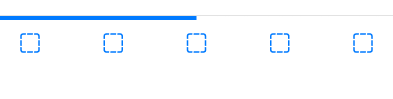
bar는 툴바에서 사용되는 프로그레스 뷰 스타일로 각진 모양을 띠고 있으며 현재 진행률을 쉽게 확인할 수 있지만, 전체 진행률의 트랙은 보이지 않네요.
다만, trackTintColor나 trackImage를 지정했다면, bar 스타일에서도 전체 진행률을 확인할 수 있습니다.bar 타입을 사용하는 가장 대표적인 예로는 iOS Safari 앱의 검색 창을 이용해 검색했을 때를 들 수 있겠네요.
UIProgressView에 재생바 구간 변경 기능 추가하기
기본적으로 UIProgressView는 터치 이벤트를 통해 진행률을 변경하는 기능을 지원하지 않습니다.
하지만, UIProgressView는 뭘 상속받고 있다? 바로 UIView를 상속받고 있다.
그렇다면 UIView는 무엇을 상속받고 있다? UIResponder를 상속받고 있다!
그럼, UIResponder는 무엇을 할 수 있다? 이벤트에 응답 및 처리를 할 수 있다!
네, UIResponder의 touch event 관련 메서드들을 오버라이드해서 원하는 동작을 만들어낼 수 있습니다.
우선 UIResponder의 기능들을 오버라이드하기 위해서 UIProgressView를 상속받는 CustomProgressView라는 클래스를 만들어 주겠습니다.
import UIKit
class CustomProgressView: UIProgressView {
}
가장 먼저 구현해 볼 동작은 특정 지점을 터치했을 때, 해당 지점으로 진행률을 변경하는 기능입니다.
먼저 현재 터치된 지점을 저장할 current라는 Double형의 변수를 만들어주겠습니다.
import UIKit
class CustomProgressView: UIProgressView {
private var current: Double?
}
그 후에 터치의 시작을 감지하는 touchesBegan(_:with:) 메서드를 오버라이드해서 터치된 지점의 x좌표를 감지해 current 변수에 저장합니다.
import UIKit
class CustomProgressView: UIProgressView {
private var current: Double?
override func touchesBegan(_ touches: Set<UITouch>, with event: UIEvent?) {
super.touchesBegan(touches, with: event)
current = touches.first!.location(in: self).x
}
}
current의 값은 변경되었지만, progress의 값을 변경하는 코드를 작성하지 않았죠?
progress 값의 변경은 터치 이벤트가 끝나는 시점에 변경해야하기 때문에 touchesEnded(_:with:) 메서드를 오버라이드해서 사용하겠습니다.
progress는 0.0~1.0 사이의 범위를 갖기 때문에 current의 값을 냅다 progress에 집어넣으면 최댓값인 1.0으로 고정되어 버리는데요.
그렇기 때문에 ProgressView의 전체 크기에서 현재 터치된 지점의 x 좌푯값을 나눈 값을 progress에 넣어 줍니다.
import UIKit
class CustomProgressView: UIProgressView {
private var current: Double?
override func touchesBegan(_ touches: Set<UITouch>, with event: UIEvent?) {
super.touchesBegan(touches, with: event)
current = touches.first!.location(in: self).x
}
override func touchesEnded(_ toches: Set<UITouch>, with event: UIEvent?) {
super.touchesEnded(touches, with: event)
progress = Float(current! / self.bounds.width)
}
}
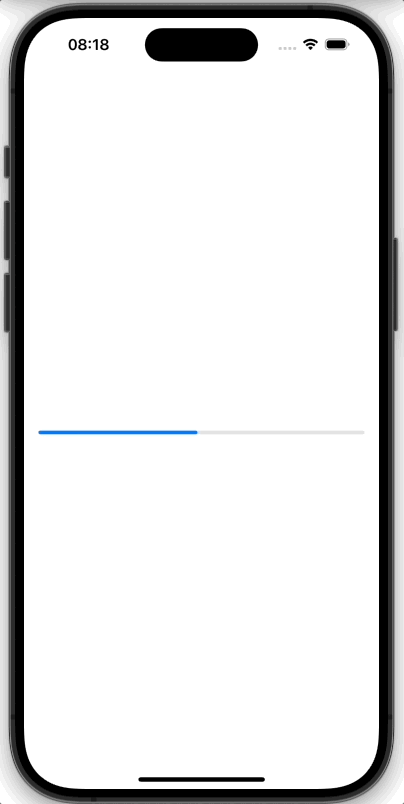
그럼, 이제 터치한 지점으로 ProgressView의 진행률이 변경되는 것을 확인할 수 있습니다.
그다음으로는 터치 이후 드래그 제스처를 했을 때, 드래그 되고있는 지점을 따라 진행률이 계속 변경되는 기능을 구현해 보겠습니다.
드래그에 따라 변경되는 좌표를 계속 감지하기 위해 touchesMoved(_:with:) 메서드를 오버라이드합니다.
import UIKit
class CustomProgressView: UIProgressView {
...
override func touchesMoved(_ touches: Set<UITouch>, with event: UIEvent?) {
super.touchesMoved(touches, with: event)
}
...
}
드래그에 따라 변경되는 좌표를 감지하고 그에 따라 진행률을 변경하기 위해서는 새로 변경된 터치 이벤트 좌표를 구해 전체 ProgressView의 크기와 비교해야 하는데요.
새 값을 current에 다시 저장해 progress에 반영하는 코드를 작성합니다.
import UIKit
class CustomProgressView: UIProgressView {
private var current: Double?
...
override func touchesMoved(_ touches: Set<UITouch>, with event: UIEvent?) {
super.touchesMoved(touches, with: event)
current = touches.first!.location(in: self).x
progress = Float(current! / self.bounds.width)
}
...
}
자 그러면 이제 터치했을 때뿐만 아니라 드래그했을 때도 진행률이 연속적으로 변경되는 것을 확인할 수 있습니다.
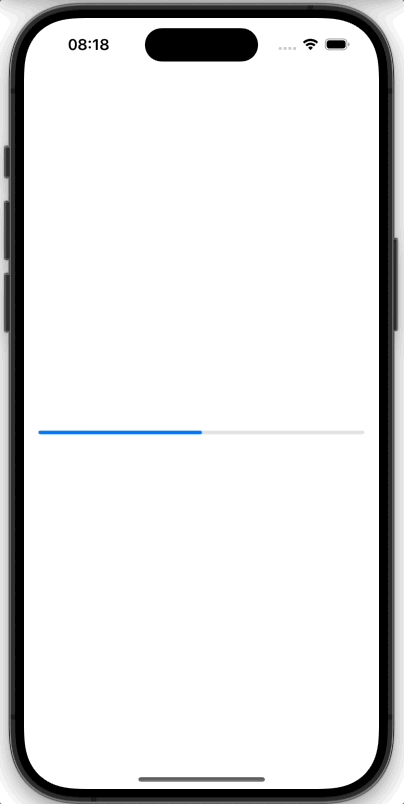
완성된 코드는 아래와 같습니다.
import UIKit
class CustomProgressView: UIProgressView {
private var current: Double?
override func touchesBegan(_ touches: Set<UITouch>, with event: UIEvent?) {
super.touchesBegan(touches, with: event)
current = touches.first!.location(in: self).x
}
override func touchesMoved(_ touches: Set<UITouch>, with event: UIEvent?) {
super.touchesMoved(touches, with: event)
current = touches.first!.location(in: self).x
progress = Float(current! / self.bounds.width)
}
override func touchesEnded(_ touches: Set<UITouch>, with event: UIEvent?) {
super.touchesEnded(touches, with: event)
progress = Float(current! / self.bounds.width)
}
}
UIProgressView의 주요 용도
기본적으로 UIProgressView는 특정 터치 이벤트 등을 지원하지 않습니다.
이것으로 보아 UIProgressView는 단순히 특정 태스크에 대한 현재 진행률을 보여주는 것이 주요 목표라고 볼 수 있습니다.
그렇다면 이런 뷰가 필요한 경우는 어떤 경우가 있을까요?
이런 목적으로 사용되는 가장 쉽게 접할 수 있는 경우로는 게임 앱을 예로 들 수 있습니다.
일부 게임 앱들은 단순히 앱 스토어에서 설치하는 것 뿐만 아니라, 최초 접속시 추가 리소스를 다운로드하는 경우가 있습니다.
이런 경우 추가 리소스가 얼마나 설치되었는 지를 보여주는 목적으로 사용할 수 있습니다.
혹은 게임에서 다른 화면으로 넘어갈 때 로딩 시간이 있다면 로딩이 얼마나 진행되었는지를 보여주는 용도로도 사용할 수 있습니다.
다만, 실제 게임 앱들의 경우 iOS 네이티브로 작성되기보단 Unity나 Unreal 등의 엔진 위에서 개발되기 때문에 실제로 게임 앱에서는 UIProgressView가 사용되는 경우가 거의 없을 것으로 보입니다.
하지만, 게임 앱 외에 앱이라면 특정 컨텐츠의 다운로드 진행률이나 로딩 진행률 등을 보여주는 용도로 UIProgressView를 사용할 수 있겠네요.
마무리
이렇게 이번 시간에는 UIProgressView를 이용하여 미디어 플레이어의 재생 바에 필요한 재생 구간 표시, 구간 선택 및 이동 기능을 구현하는 방법에 대해 알아보았는데요.
실제 미디어 플레이어의 재생 바에는 progress뿐만 아니라, 영상의 재생 시간 자체를 변경하는 코드가 추가로 필요합니다.UIProgressView 자체는 사실 다른 동작보다는 현재의 진행률을 보여주는 것 자체만이 목적이기 때문에 용도를 생각한다면 미디어 플레이어의 재생 바에는 UIProgressView가 적절해 보이진 않네요.
다음 시간에는 미디어 플레이어의 재생 바는 어떻게 구현할 수 있을까? 제2편 UISlider를 이용한 구현 방법에 대해 알아보겠습니다.
후기
UIProgressView와 UISlider를 한 편에 다 싣는 것이 목표였는데, UIProgressView만으로도 분량이 너무 넘쳐서 읽기 부담스럽다는 느낌이 들어 글을 두 개로 나누게 되었습니다.UISlider를 정리한 내용은 UIProgressView보다 더 많은데 큰일이네요.
참고자료
https://developer.apple.com/documentation/uikit/uiprogressview
UIProgressView | Apple Developer Documentation
A view that depicts the progress of a task over time.
developer.apple.com
https://developer.apple.com/documentation/uikit/uiresponder
UIResponder | Apple Developer Documentation
An abstract interface for responding to and handling events.
developer.apple.com
히스토리
2023.12.24 최초 발행
2024.01.02 "UIProgressView의 주요 용도" 섹션 추가
'Swift > UIKit' 카테고리의 다른 글
| [UIKit] UIBarAppearance - iOS 시스템 바의 기본 모양 커스터마이징하기 (0) | 2024.02.04 |
|---|---|
| [UIKit] UISlider / 미디어 플레이어의 재생바는 어떻게 구현할 수 있을까? 2️⃣ (0) | 2024.01.07 |
| [UIKit] iOS 15 이후의 UIButton 구성 방법 (0) | 2023.06.18 |
| [UIKit] UIWindow 객체의 역할 (0) | 2023.05.21 |
| [UIKit] ViewController의 생명주기(Life Cycle) (0) | 2023.04.09 |
